如何修復緩慢的 WordPress 管理面板? [10 種最佳方法]
已發表: 2022-03-06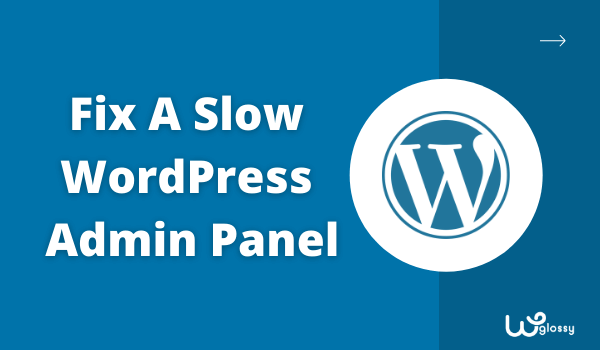
許多 WordPress 網站所有者經常問為什麼 WordPress 儀表板這麼慢。 您也是 WordPress 管理面板緩慢的人之一嗎? 如果是這樣,那麼您來對地方了。 在這裡,我們將討論解決此問題並使您的 WP 儀表板正常工作的最佳方法。
如今,WordPress 網站因其出色的服務而在企業家中廣為流傳。 但是,在使用 WordPress 進行網站管理時,需要從技術上解決一些問題。 它將進一步改善您在儀表板上工作時的體驗。
當您管理您的網站時非常令人沮喪,而且速度如此之慢以至於它開始讓您抓狂。 感覺就像你被困在泥濘中,由於缺乏知識而無法擺脫。 那麼,讓我們開始概述吧!
緩慢的 WordPress 管理面板 – 概述
WordPress 是一個非常流行的內容管理系統,由於其簡單的界面而受到許多人的青睞。 但是,當這個用戶界面變慢時,它可能會讓人頭疼。 WP 慢速管理面板可能需要幾分鐘才能打開一個部分或執行一項任務。
對於速度較慢的 WordPress 儀表板,您只需執行一些簡單的步驟。 首先,了解 WordPress 管理面板為何如此緩慢的原因。 下一步是尋找方法來消除那些減慢 WordPress 儀表板速度的故障。
為什麼你的 WordPress 儀表板這麼慢?
WordPress儀表板速度慢的情況並不常見,但有時網站所有者會面臨它。 這背後可能有很多原因。 但是,這裡我們將只討論常見的那些。
為什麼您的 WordPress 管理面板很慢?
- 主機負擔過重或薄弱
- 檢查是否安裝了任何重型插件
- 您的 PHP 版本已過時
- 檢查 WordPress 心跳 API
- 它可能有一個混亂或混亂的數據庫
- WordPress 內存有限
- 內容加載過多
- 查看是否有不必要的小部件
修復緩慢的 WordPress 管理面板的 10 種簡單方法
我已經討論了可能減慢 WordPress 工作儀表板或管理面板的原因或原因。 現在,讓我們看看如何擺脫這些缺陷,讓您的 WP 儀表板以更快的速度無縫工作。
讓我們深入研究修復緩慢的 WordPress 管理面板的方法!
如何讓 WordPress 管理員更快?
- 遷移到更好的虛擬主機
- 替換或刪除慢速插件
- 保持 WordPress 版本更新
- 嘗試控制心跳 API
- 定期清理你的數據庫
- 獲得更多 WordPress 存儲空間
- 保持 WordPress 儀表板亮起
- 刪除不需要的小部件
- 使用 Cloudflare CDN(專業計劃)
- 使用最新版本的 PHP
1. 遷移到更好的虛擬主機
如果您有在線業務,那麼高效和快速的網絡託管絕不是一種選擇。 事實上,這是你的必需品。 因此,當您對您的虛擬主機服務不滿意時,您應該立即考慮轉向更好的服務。 我總是推薦 Cloudways,因為它提供了最好的功能。
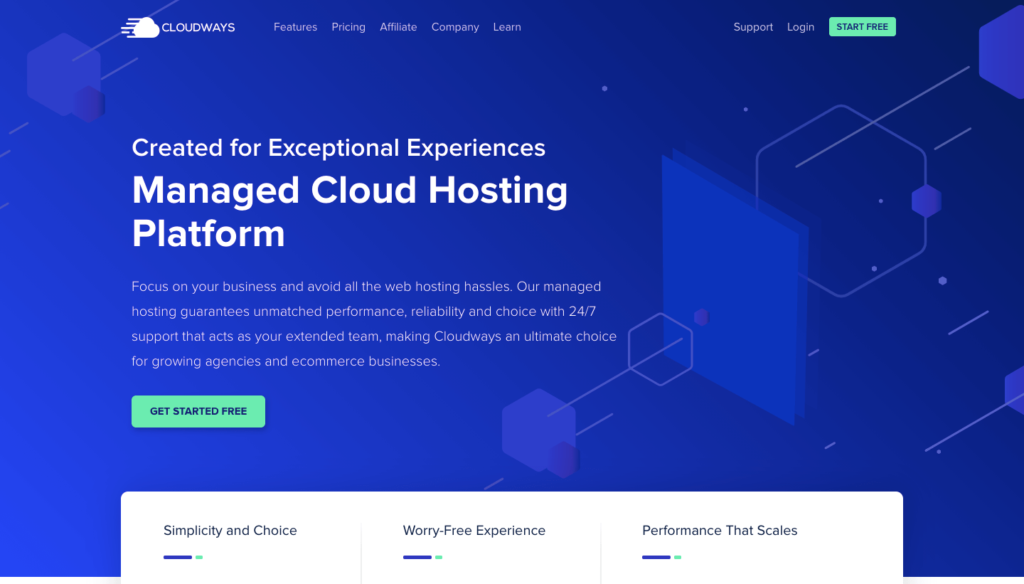
提供網絡託管服務的 CPU 為每個網站都有特定的空間。 一次只有特定數量的用戶可以訪問您的網站。 如果超過限制,您可能會面臨加載緩慢的網站。 如果它在數據庫上運行,您應該減少高 CPU 使用率。
此外,檢查您網站的“第一個字節時間”(TTFB)。 這是您的網站對來自用戶的傳入請求的響應程度。 您擁有的 TTFB 越少,您的網站響應速度就越快。 因此,請確保您使用網站響應能力以獲得更好的用戶體驗。
通過 Cloudways 託管託管在高頻 Vultr 服務器上查看我的博客的速度和 TTFB 分數。 是的,它是 100% 和 80 毫秒(在屏幕截圖中標記)。 將您的網絡資產遷移到此云託管,輕鬆解決 WordPress 緩慢的問題。
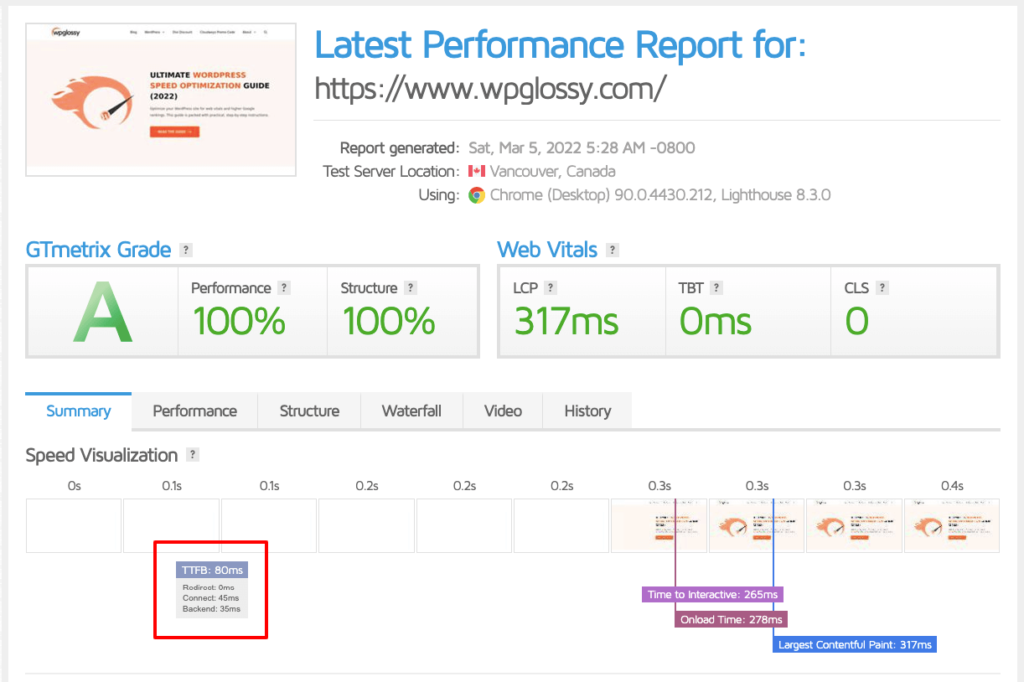
2.替換或刪除慢插件
你還記得嗎,當你第一次建立 WordPress 網站時,它非常快。 隨著插件的添加,速度變慢了,現在你來這裡是為了擺脫你的網站速度慢的問題。 但這並不意味著插件對網站緩慢負責。
真正的罪魁禍首是需要大量電力和內存才能執行的繁重插件。 但是這裡的問題是你如何知道插件是否是資源密集型的。 您不能刪除所有插件,因為它們也可以工作。
有許多工具可以檢查插件並從中確定資源密集型插件。 然後,您可以刪除這些插件或用速度插件替換它們。 其中一種工具是“查詢監視器”,它指出了降低您網站速度的插件。
3.保持WordPress版本更新
始終使用 WordPress 的更新版本,因為最新版本已經解決了錯誤和問題。 此外,它比舊版本更快並提供出色的性能。 因此,最好轉移到最新的 WordPress 版本並修復緩慢的 WordPress 管理面板。
要更新 WordPress,只需轉到儀表板 > 設置並查看通知。 如果有更新,您肯定會收到通知。 此外,從更新頁面檢查它。 只需單擊“立即更新”即可開始更新過程。
4.嘗試控制心跳API
控制 WordPress 網站的心跳 API 還可以幫助減少網站的負載並提高其速度。 Heartbeat API 負責 Web 服務器和站點儀表板之間的通信。

在您網站的儀表板中工作時,它會在特定時間後自動保存數據。 此外,它還在編輯器中工作時每 15 秒發送一次 AJAX 請求。 對於管理面板的其餘部分,請求會在 60 秒後發送。
要控制 Heartbeat API,您可以使用 Heartbeat Control 插件來幫助降低請求發送頻率或禁用它。 轉到插件設置並減少那裡的請求發送頻率。 如果它不起作用,請考慮禁用自動保存功能。
5. 定期清理你的數據庫
作為 WooCommerce 商店所有者,您應該考慮清理數據庫以加速 WordPress 後端。 WooCommerce 商店經常在數據庫中以過期瞬態的形式收集大量英國媒體報導軟件。
從數據庫中刪除不必要的膨脹軟件永遠不會對網站產生負面影響。 但是,請注意不要刪除可能影響網站排名的必要文件。
為方便起見,請使用 WP 優化插件或任何其他有助於刪除不必要的膨脹軟件的高級插件。 此外,一些高級插件提供設置時間,在特定時間(例如三天或一周)之後從數據庫中自動刪除膨脹軟件。
6. 獲得更多 WordPress 存儲空間
每個 WordPress 網站都有一個特定的 PHP 內存限制,這基本上綽綽有餘。 但是,有時對於繁重的網站,此內存會變得不足,從而導致 WordPress 管理面板加載緩慢。
在這種情況下,增加 PHP 的內存限制可以成為提高網站加載速度的簡單解決方案。 因此,請務必要求您的主機增加 PHP 內存限制,而大多數主機都沒有經過太多調查就這樣做了。
要手動增加內存限制,您必須添加“define('WP_MEMORY_LIMIT', '256M');” 到“ wp-config.php 文件”的頂部。 但是,如果您的主機拒絕增加內存限制,請聯繫主機支持團隊。 在另一種情況下,剩下的唯一選擇是更改主機。
7.保持WordPress儀表板輕
盡量讓 WordPress 儀表板保持簡潔。 通過保持輕量級,我們的意思是限制 WordPress 儀表板上顯示的內容。 儀表板中的內容越少,加載儀表板所需的時間就越少,從而最終加快了網站速度。
只需訪問設置並轉到屏幕選項,即可限制儀表板上顯示的內容。 您可以在此處更改儀表板一次顯示的帖子或頁面數。
電子商務商店應減少儀表板第一頁中顯示的產品。 如果您在頁面底部看到“下一頁”選項,這不是問題。 但是,它將修復緩慢的 WordPress 管理面板速度。
8.刪除不需要的小部件
從儀表板中刪除或禁用不必要的小部件對於提高站點速度也很有幫助。 更多小部件意味著儀表板必須加載更多內容,這需要更多時間。 因此,只在儀表板上保留必要的小部件。
當您構建 WordPress 網站時,默認情況下會向儀表板添加許多小部件。 但是,這些小部件中的大多數都沒有用,例如 new 和 events 小部件。 看看那些小部件!
通過使用任何免費的小部件禁用插件,將它們從儀表板中刪除。 一些高級插件也可以幫助禁用不必要的小部件。 有時,其他插件也有小部件。 如果不需要,小部件選項插件也可以刪除它們。
9. 使用 Cloudflare CDN(專業計劃)
另一種提高 WordPress 儀表板速度的方法是使用 Cloudflare CDN Pro。 有時,由於某些外部惡意軟件或病毒,WordPress 會降低性能。 您可以從提供 CDN 的主機獲得幫助以防止此類問題。
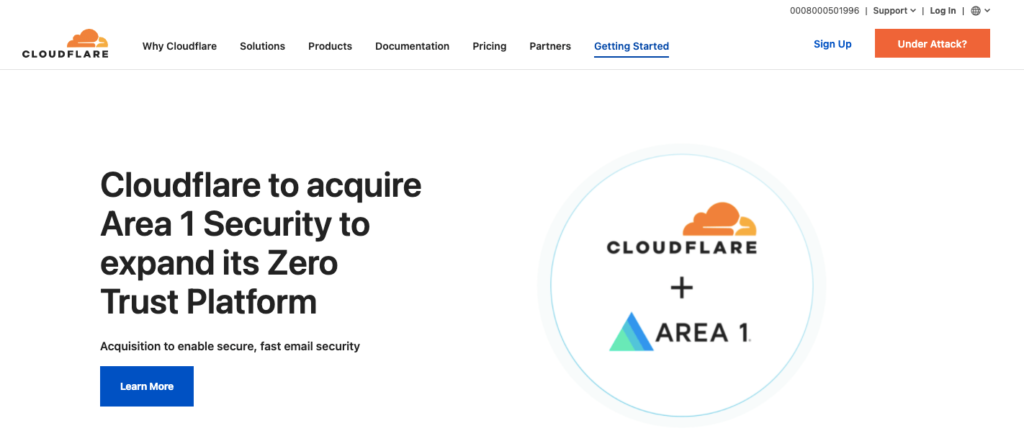
Cloudflare 是一家在性能和安全性方面非常出色的網絡託管服務提供商。 它可以防止您的 WordPress 網站遭受 DDoS 攻擊,並提供 CDN、DNS 和升級的 DDoS 緩解。
儘管 Cloudflare 提供了免費計劃,但它並不明顯,因為它缺乏任何網站的最基本要求。 Pro Plan 或 Cloudflare CDN 是最好的主機,因為它的標準很高。
10. 使用最新版本的 PHP
更新 WordPress 意味著您必須更新構建 WordPress 網站的編程語言。 大多數情況下,WordPress 網站是使用超文本預處理器 (PHP) 構建的。 服務器上安裝的 PHP 版本描述了 WordPress 站點的速度。
儘管 WordPress 也可以與舊版本的 PHP 一起運行,但新版本更有效地提高了性能。 例如,PHP 7.3 的性能是 PHP 5.6 的三倍多。 這就是 WordPress 經常向您發送更新 PHP 的通知的原因。
要更新您的 PHP,請聯繫您的主機。 如果您無法通過房東的儀表板進行操作,請訪問其支持團隊。 不過,如果您無法更新您的 PHP,您應該考慮更改您的主機。 在 Cloudways 託管中,單擊幾下即可更新 PHP 版本。
轉到服務器 > 服務器管理 > 設置和包 > 包
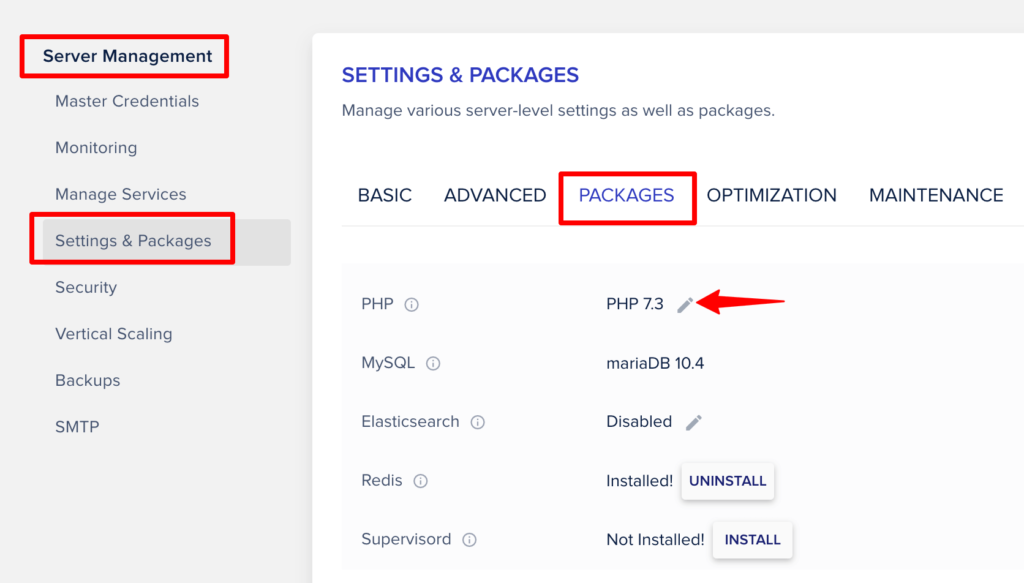
編輯版本並點擊“保存”。
常見問題 (FAQ) – 讓 WordPress 管理員更快
1.如何加快我的 WordPress 管理面板?
為了加快 WordPress 管理面板的速度,您需要通過適當的程序。 但是,切換主機、刪除資源密集型插件、更新 PHP 版本、解決連接問題和清理數據庫可能會奏效。
此外,這可能是您的硬件或設備的問題,因此請考慮升級它。 儀表板上的更多小部件也可能會降低其性能,因此請注意不必要的小部件並將其刪除。
2.為什麼 WordPress 管理面板這麼慢?
由於單個或多個原因,WordPress 管理面板可能會很慢。 它可能是您的服務器上安裝的較舊的 PHP 版本導致 WP 儀表板工作緩慢。 有時,是數據庫混亂導致網站速度變慢的問題。
此外,您的網絡託管服務提供商可能不夠強大,無法承受您網站的大量流量。 不必要的或占用大量資源的插件也會降低 WP 儀表板的速度。
3.哪些插件會降低管理面板的速度?
並非所有插件都對緩慢的 WP 儀表板負責。 大多數情況下,資源密集型插件是緩慢的 WordPress 網站管理面板的罪魁禍首。 Jusy 通過“查詢監視器”等多種工具查看繁重的插件。
4.如何在沒有插件的情況下加速我的 WordPress 網站?
在沒有任何插件的幫助下,您可以通過更新 PHP 版本或更改主機來提高網站的速度。 此外,您還應該改進設備的硬件並清理數據庫。
結論:修復緩慢的 WordPress 管理面板
這就是為什麼 WordPress 儀表板很慢以及如何提高 WordPress 儀表板速度的全部內容。 正如我們之前提到的,處理緩慢的 WordPress 管理面板是一項必須小心處理的技術任務。
選擇優質主機和升級 WordPress 或 PHP 等步驟會影響網站的儀表板和前端(正面)。 另一方面,刪除插件和禁用小部件等任務完全集中在儀表板的性能上。
我希望我在這篇文章中討論的加速 WordPress 後端的策略可以幫助您解決問題。 如果您仍有疑問,請在評論部分為您開放。 隨時詢問,我們很樂意為您提供指導。
